财务软件中,客户资料怎么新增呢(方法二)
1、打开财务软件——进入到财务软件的主页面——点击“供应链”【注意事项:“供应链”的位置位于财务软件主页面的第三项;而其软件打开方式——a.电脑搜索—双击打开即可;b.桌面快捷方式双击打开即可;】如下图:

2、点击“供应链”模块之后——然后点击“客户管理”【注意事项:“客户管理”在“供应链”模块下的第一项;】如下图:
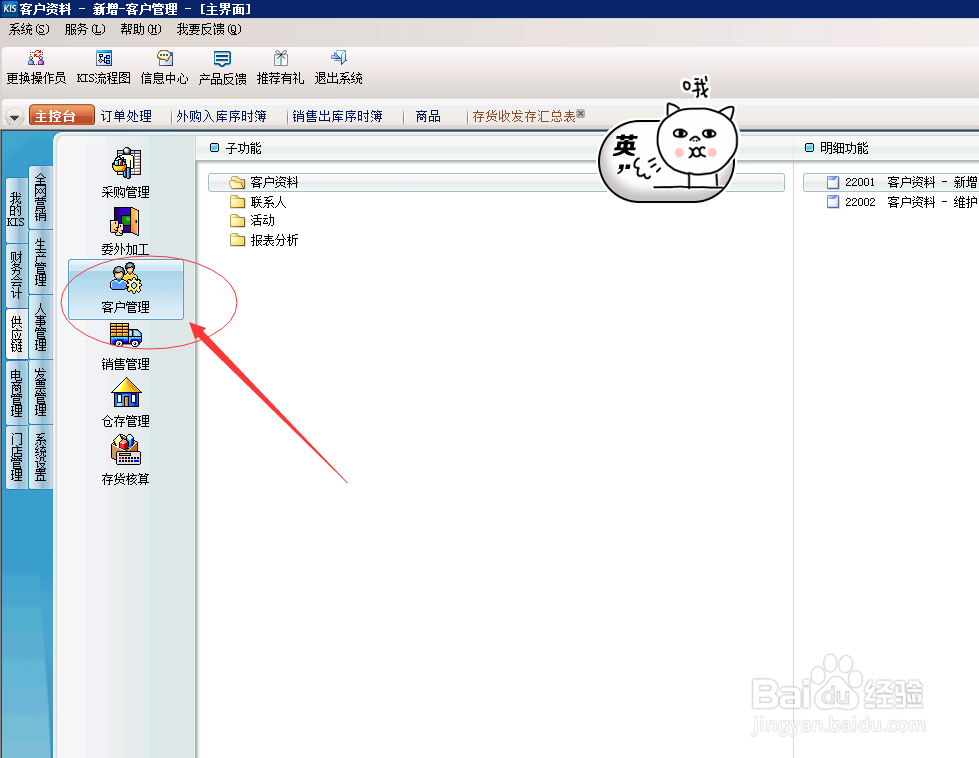
3、点击“客户管理”之后——点击其下的子功能“客户资料”【注意事项:“客户资料”在“客户管理”模块下第一项;】如下图:

4、点击子功能“客户资料”之后——需要点击其下的明细功能“22002客户资料-维护”【注意事项:明细功能“22002客户资料-维护”在子功能“退料通知”下的第一项;】如下图:

5、点击明细功能“22002客户资料-维护”之后——出现窗口“过滤”,需要在此窗口进行以下操作:第一步:项目名称&比较值【注意事项:“项目名称”包含——a.客户代码;b.客户名称;c.负责部门;d.登记日期……等等;】如下图:

6、点击明细功能“22002客户资料-维护”之后——出现窗口“过滤”,需要在此窗口进行以下操作:第二步:确定【注意事项:“确定”按钮在窗口“过滤”的右下方;】如下图:
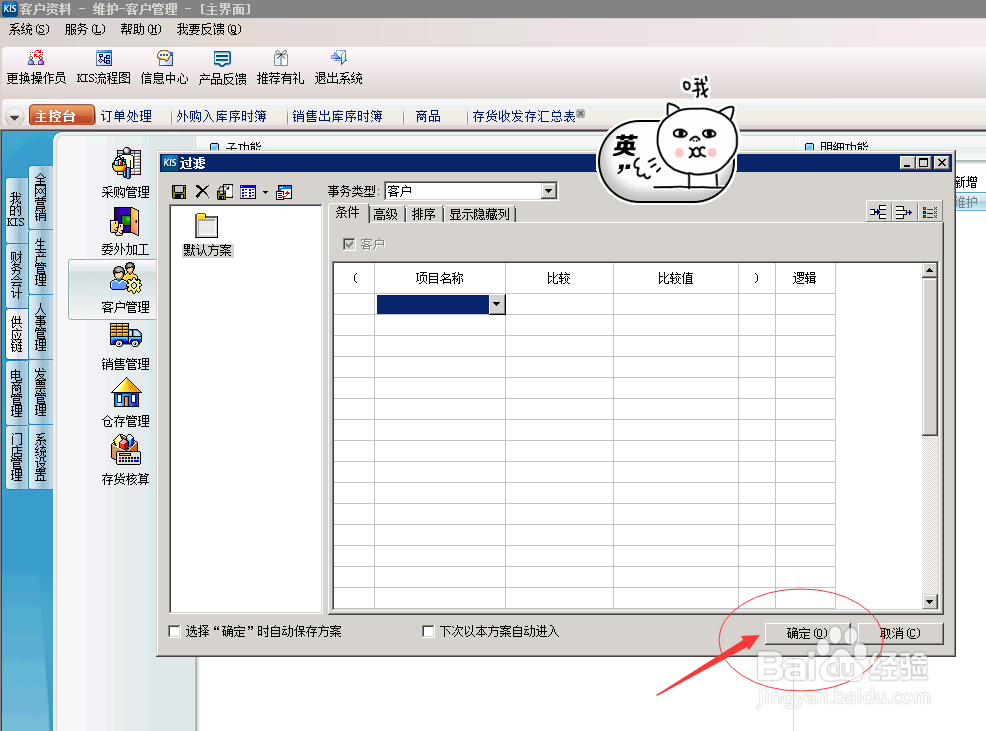
7、点击“确定”按钮之后——出现界面“客户序时簿”——点击“新增”【注意事项:“新增”按钮在界面“客户序时簿”左上角;】如下图:

8、点击“新增”按钮之后——出现界面“客户-新增-CUST00001”,在此界面进行以下操作即可:第一步:客户相关信息【注意事项:“客户相关信息”包含——a.国家;b.邮箱;c.公司网址……等;】如下图:

9、点击“新增”按钮之后——出现界面“客户-新增-CUST00001”,在此界面进行以下操作即可:第二步:客户名称【注意事项:“客户名称”即客户名字;】如下图:
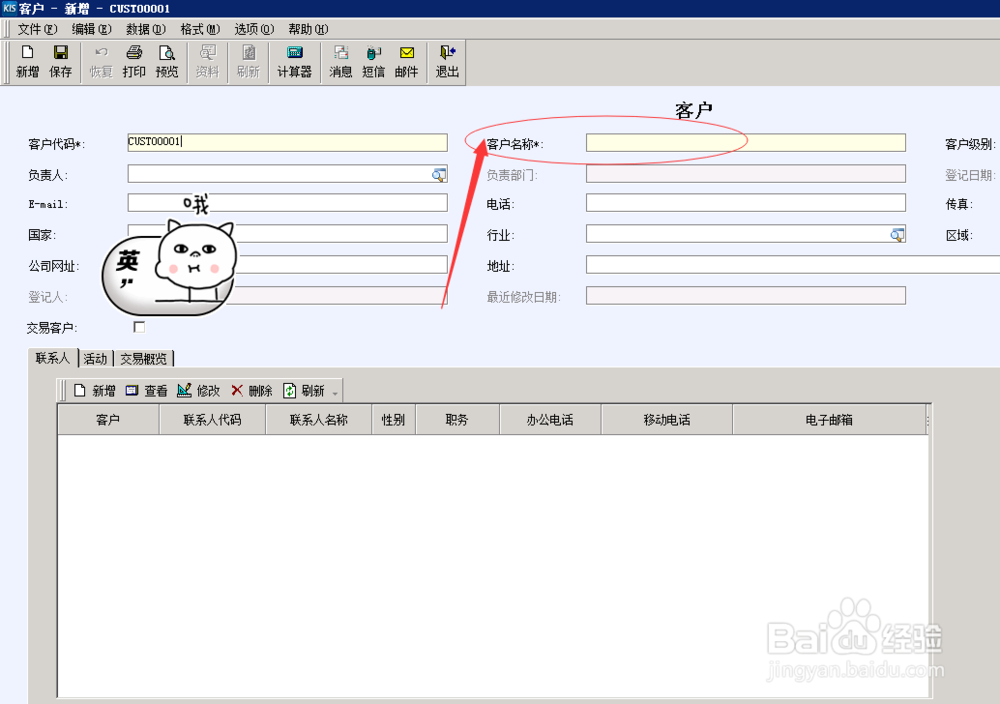
10、点击“新增”按钮之后——出现界面“客户-新增-CUST00001”,在此界面进行以下操作即可:第三步:客户联系方式【注意事项:“客户联系方式”包含——a.联系电话;b.地址……等;】如下图:
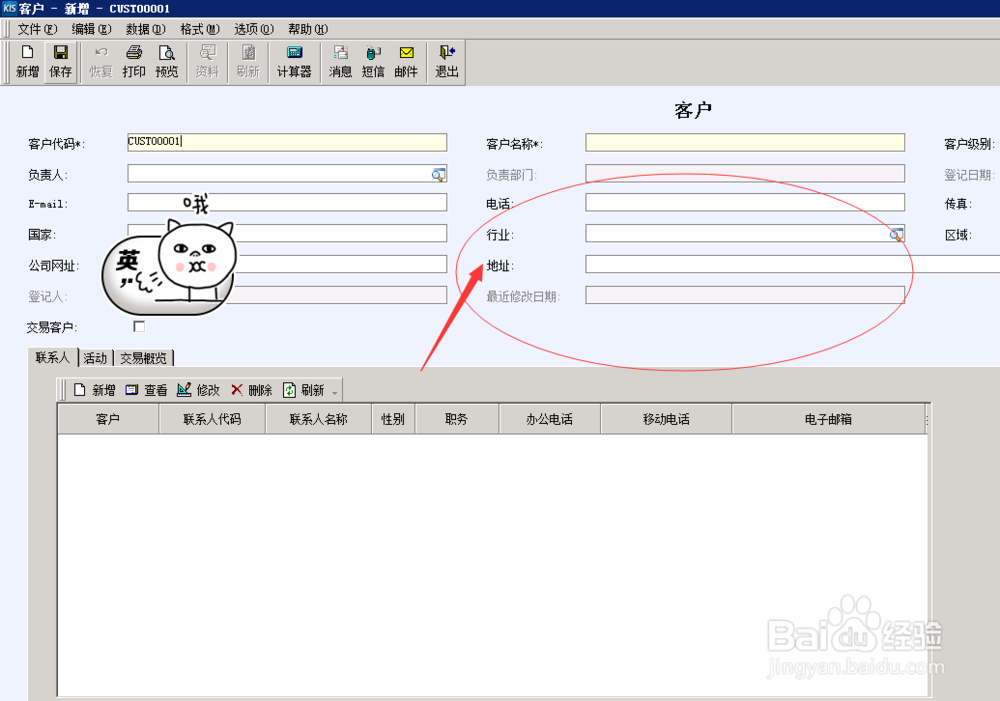
11、点击“新增”按钮之后——出现界面“客户-新增-CUST00001”,在此界面进行以下操作即可:第四步:新增【注意事项:“新增”按钮在界面左下方;】如下图:

12、点击明细功能“22001客户资料-新增”之后——弹出界面“客户-新增-CUST00001”,需要在此界面进行相关步骤操作:第五步:保存【注意事项:“保存”按钮在界面“客户-新增-CUST00001”的左上角;】如下图:
